Ligações Wi-Fi com um Computador utilizando o EOS Utility
Com o EOS Utility, pode ver imagens da câmara e guardá-las no computador. Também no EOS Utility, pode fotografar controlando a câmara remotamente e alterar as definições da câmara.
Instale o EOS Utility no computador antes de ligar através de Wi-Fi ().
Ligar a Um Computador através de Wi-Fi
Esta seção descreve como se preparar para as operações da câmara no EOS Utility, ligando a câmara e um computador via Wi-Fi usando um ponto de acesso compatível com WPS (modo PBC).
- Primeiro, verifique a posição do botão WPS e como o deve premir.
- A ligação Wi-Fi pode demorar cerca de 1 min. a ser estabelecida.
- Para instruções de utilização do computador, consulte o manual do utilizador do computador.
- Consulte as instruções a partir de Configurações Básicas de Comunicação para obter detalhes sobre ligar a câmara a uma rede LAN com fios ou usando pontos de acesso não WPS (modo PBC).
Passos na câmara (1)
-
Na câmara, carregue no botão
.
-
Selecione [
: Configs. de rede].
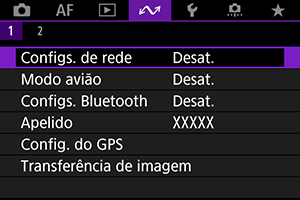
-
No [Rede], selecione [Ativar].
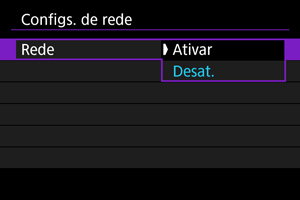
-
Selecione [Configs. conexão].
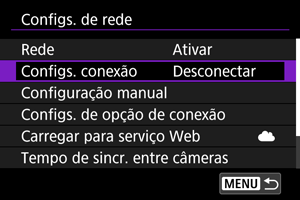
-
Selecione [SET* Não especif.].

-
Selecione [Criar com assistente].
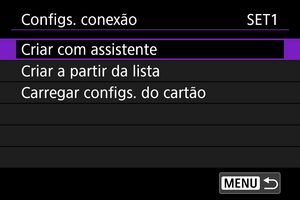
-
Selecione [Configurar on-line].

- Selecione [OK].
-
Selecione [EOS Utility].

- Selecione [OK].
-
Selecione [Wi-Fi].
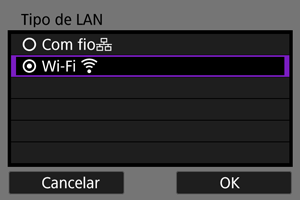
- Selecione [OK].
-
Selecione [Novas configurações].

- Selecione [OK].
-
Selecione [Conectar com WPS].

-
Selecione [WPS (modo PBC)].
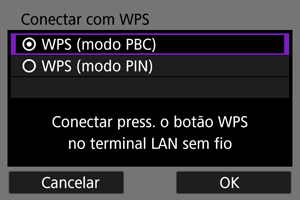
- Selecione [OK].
Passos no ponto de acesso
-
Estabeleça ligação ao ponto de acesso através de Wi-Fi.
- Carregue no botão WPS do ponto de acesso.
Passos na câmara (2)
-
Selecione [OK].
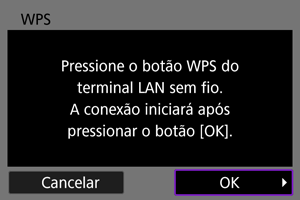
-
Selecione [Configuração auto].

- Selecione [OK].
-
Selecione [Desat.].
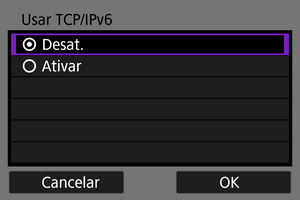
- Selecione [OK].
-
Carregue em
.
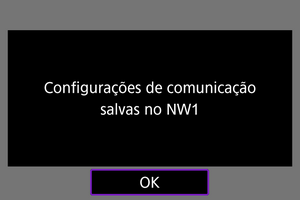
-
Selecione [Novas configurações].

- Selecione [OK].
Para detalhes sobre as operações subsequentes, consulte Configurar Definições de Ligação ao EOS Utility.